
时间:2021-01-23 08:17:36 来源:www.win10xitong.com 作者:win10
网友抱怨说他的电脑不知道是不是买到假货了,总是要出Win10系统照片应用打不开解决方法的故障,有可能我们都会遇到Win10系统照片应用打不开解决方法这样的情况吧,如果你想让自己的电脑水平有所提高,那这次就来尝试自己手动解决一下吧。我们可以按照这个步骤来解决:1、来到系统设置-应用,在应用和功能中找到"照片"应用,然后点击"高级选项"。2、在高级选项中,你将看到一个"重置"按钮,点击此按钮,然后再在接下来弹出的对话框中点击"重置"就可以了。好了,下面就由小编带来详细处理Win10系统照片应用打不开解决方法的具体操作本领。
方法1:重置照片应用程序
1.转到系统设置-应用程序,在应用程序和功能中找到“照片”应用程序,然后单击“高级选项”。
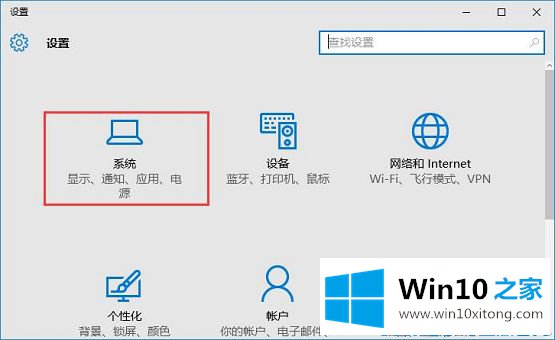
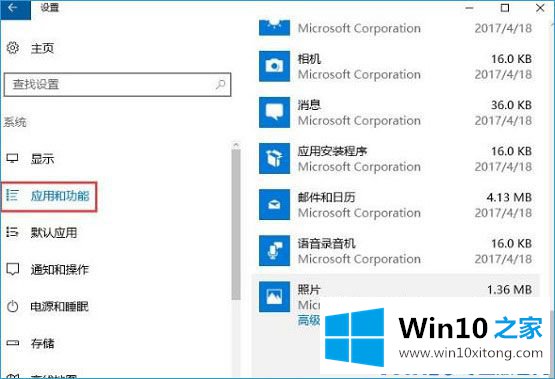
2.在高级选项中,您将看到一个“重置”按钮,单击此按钮,然后在下一个弹出对话框中单击“重置”。
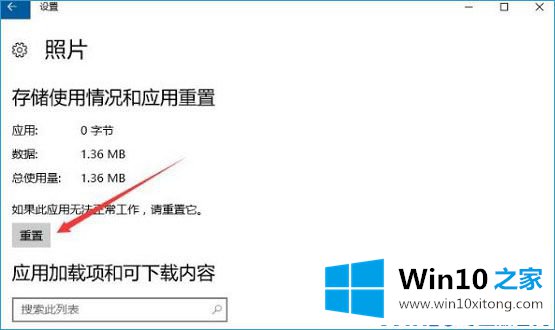
3.等一会儿。当“重置”按钮旁边显示复选标记时,照片应用程序已被重置,重置后照片应用程序的所有设置将恢复为默认设置。
方法2:重新安装照片应用程序
如果重置照片应用程序的设置不能解决问题,您可以卸载并重新安装照片应用程序。
1.要卸载照片应用程序,请以管理员身份打开PowerShell,输入并执行以下命令:
01 get-appxppackage *微软。windows . Photos * | Remove-AppExppackage
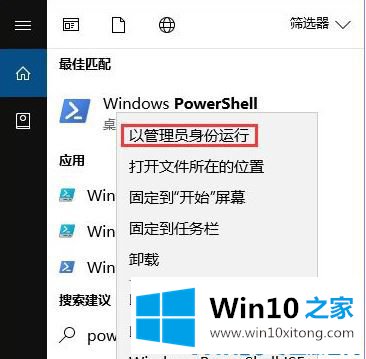
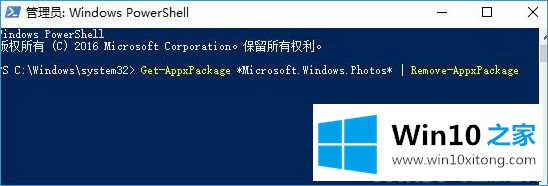
2.然后,在app store中搜索微软照片,重新下载安装。

以上两个方案应该可以帮你解决Win10内置的照片应用打开慢或者无法工作的问题。
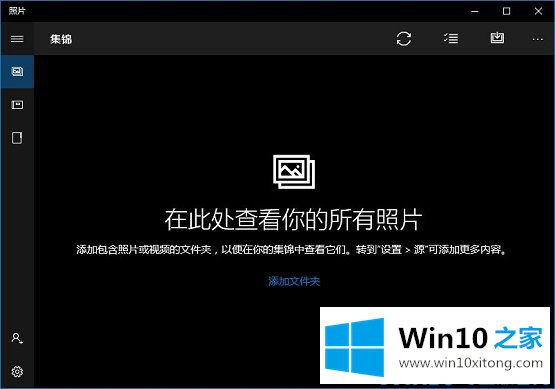
如果以上两种解决方案都不能解决问题,请导入此注册表以启用传统的Windows照片查看器。
win10照片应用无法打开问题的解决方案在此为大家介绍。不能打开照片应用的用户可以尝试通过小系列介绍来解决问题。
以上内容就是Win10系统照片应用打不开解决方法的具体操作本领,解决方法很多种,如果你有更好的方法建议,可以给本站留言,谢谢大家。